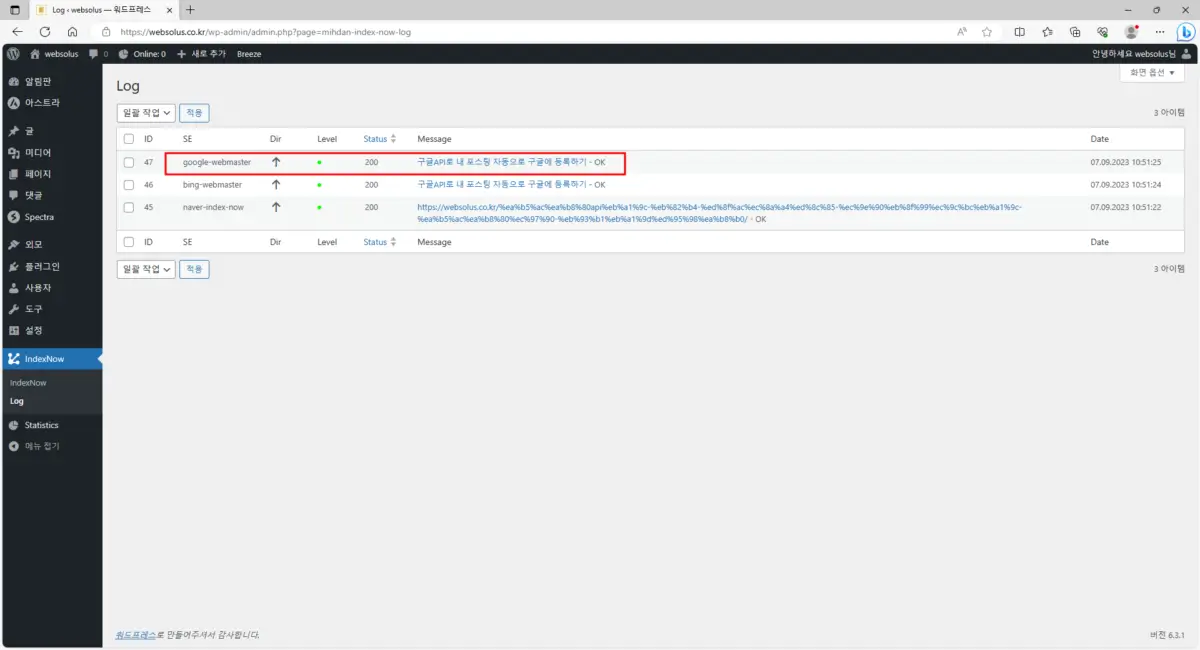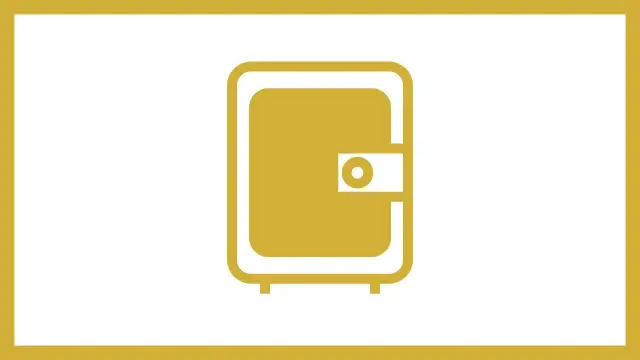처음 워드프레스를 시작하면 검색엔진에 내 글들이 바로 등록이 되지 않기 때문에, 구글서치콘솔, 네이버서치어드바이저, 다음웹마스터도구, 빙웹마스터도구에 내 워드프레스를 연결하고 수동으로 글을 하나씩 색인시켜주는 작업을 하곤합니다.
포스팅할 시간도 부족한데, 이렇게 하나씩 색인시키는 것은 번거로운 일인데, 내 글을 자동으로 발행할 때마다 자동으로 구글에 새 글이 올라왔다고 통보를 해줄수 있다면 아주 편할 것입니다.
바로 이럴때 이용하는 것이 구글의 INDEXING API입니다.
구글 인덱싱API를 이용하기 위해서는 우선 구글 클라우드에 계정을 만들어야 합니다. 아래의 링크로 구글 클라우드에 접속합니다.
구글 클라우드에 접속이 되면 우측 상단의 무료로 시작하기를 클릭합니다.
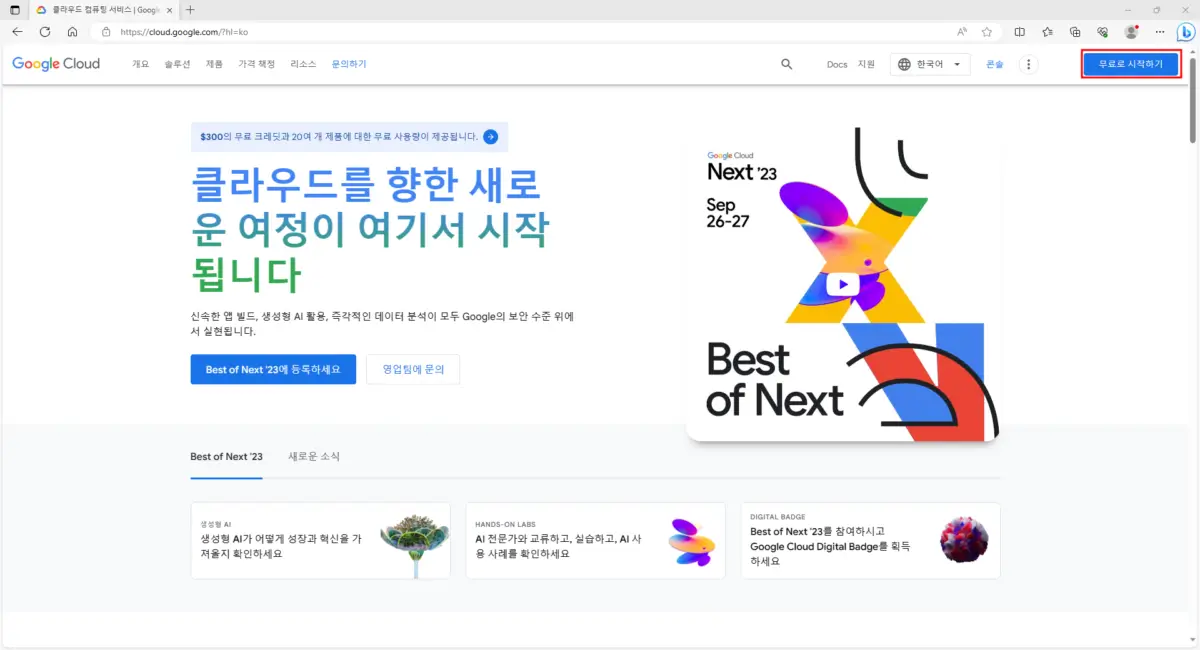
서비스 약관에 동의를 합니다. 현재 또는 향후에 상업적 목적으로 Google Cloud Platform을 사용할 계획입니다. 항목에 체크를 하지 않으면 다음으로 진행할 수 없으니 상업적 목적으로 사용할 계획이 없더라도 체크를 해줘야 합니다.
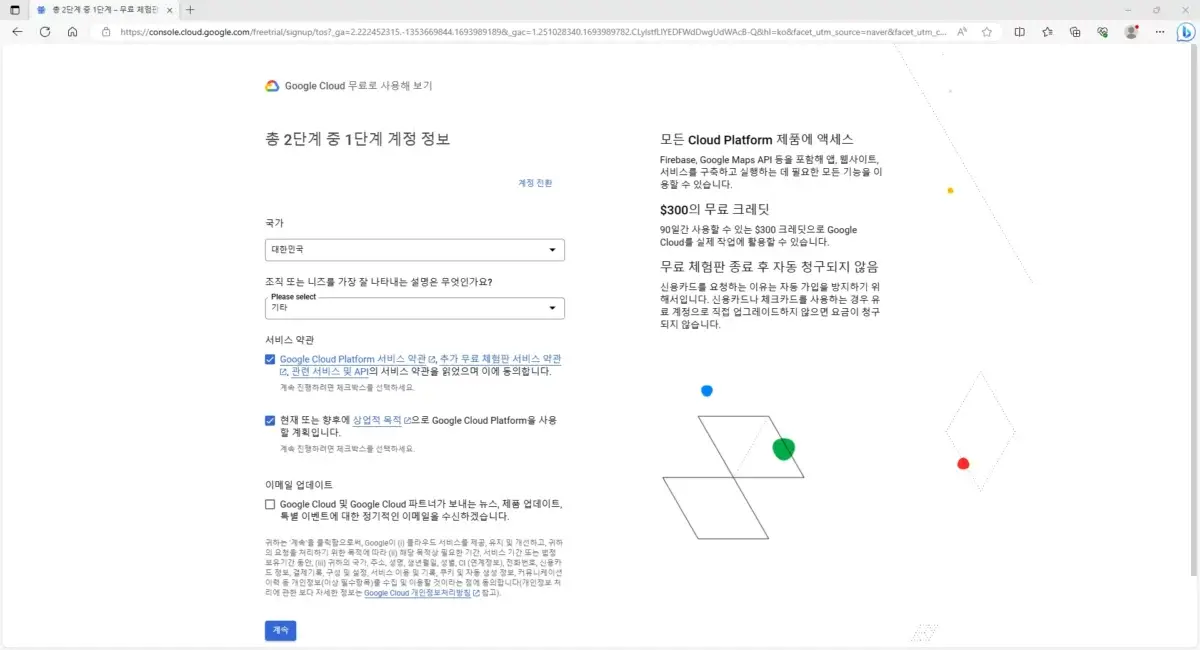
결제 정보를 입력합니다. 처음 가입하면 90일간 사용할 수 있는 300달러의 무료 크레딧을 받을 수 있으나 구글 INDEXING API는 무료로 이용할 수 있으니 결제 정보만 입력해두면 됩니다. 다음 화면에서는 간단한 설문을 하는데 대충 적어주시면 됩니다.
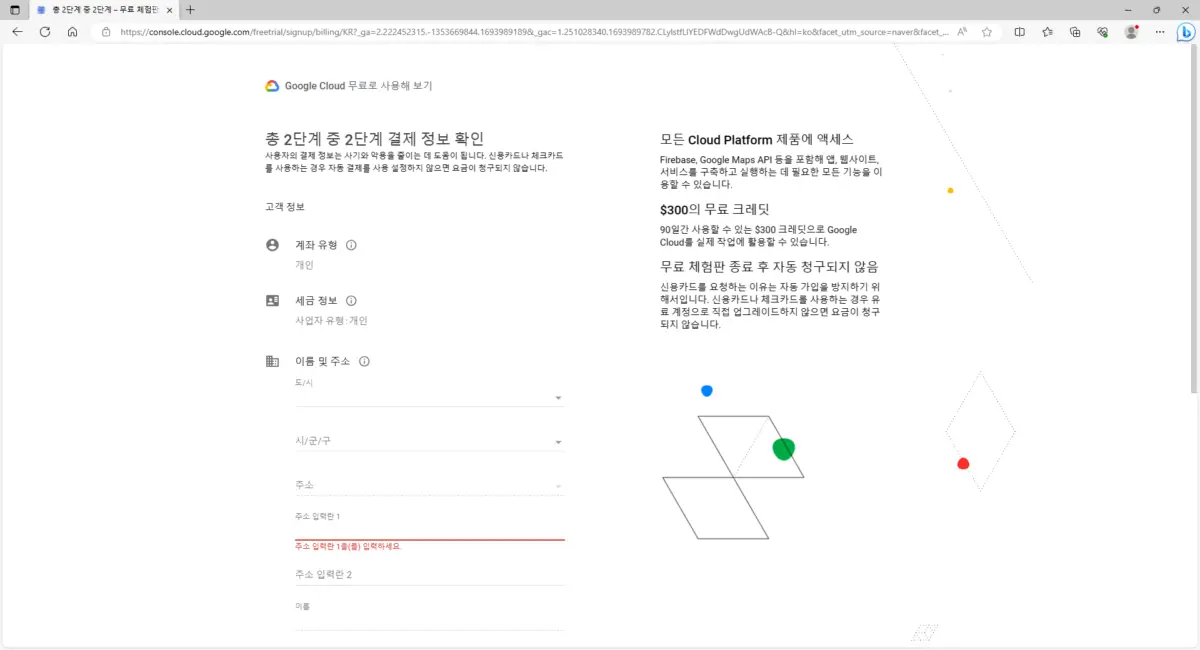
입력을 완료하고 시작 버튼을 클릭하시면 구글 클라우드 첫 화면으로 이동하게 됩니다. 여기서 좌측 상단의 My First Project를 크릭하시면 프로젝트 선택 화면이 나오는데, 새 프로젝트를 클릭해서 프로젝트를 하나 만듭니다.
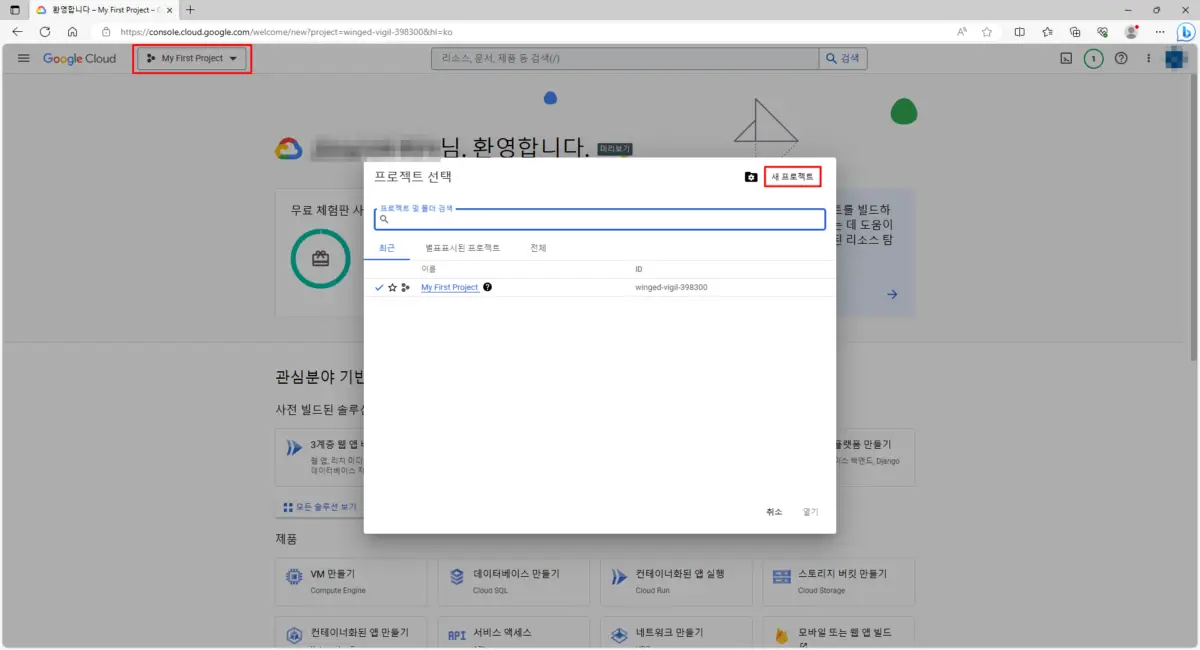
프로젝트 이름은 아무렇게나 입력하셔도 됩니다. 저는 알아보기 쉽게 googleapi라고 적었습니다. 그리고 만들기를 클릭합니다.
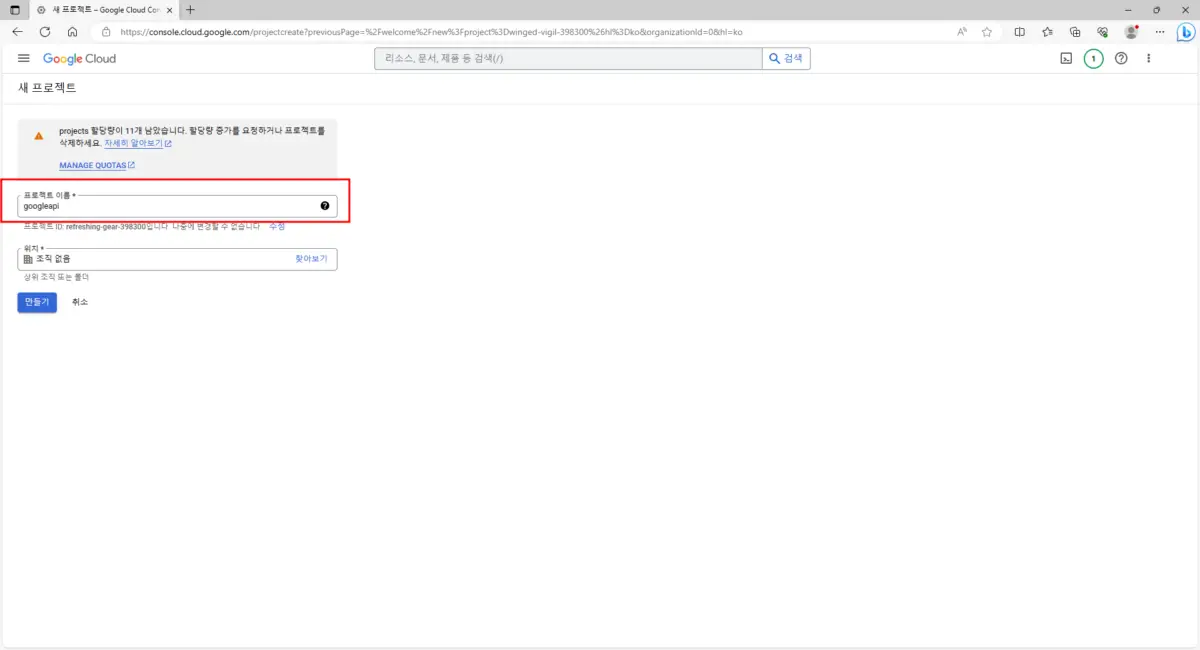
프로젝트가 만들어지면 좌즉 상단의 프로젝트 선택에서 새로 만든 프로젝트를 선택하시고, 중앙의 검색창에 indexing이라고 입력을 합니다. 검색 결과중 Indexing API를 찾아서 클릭합니다.
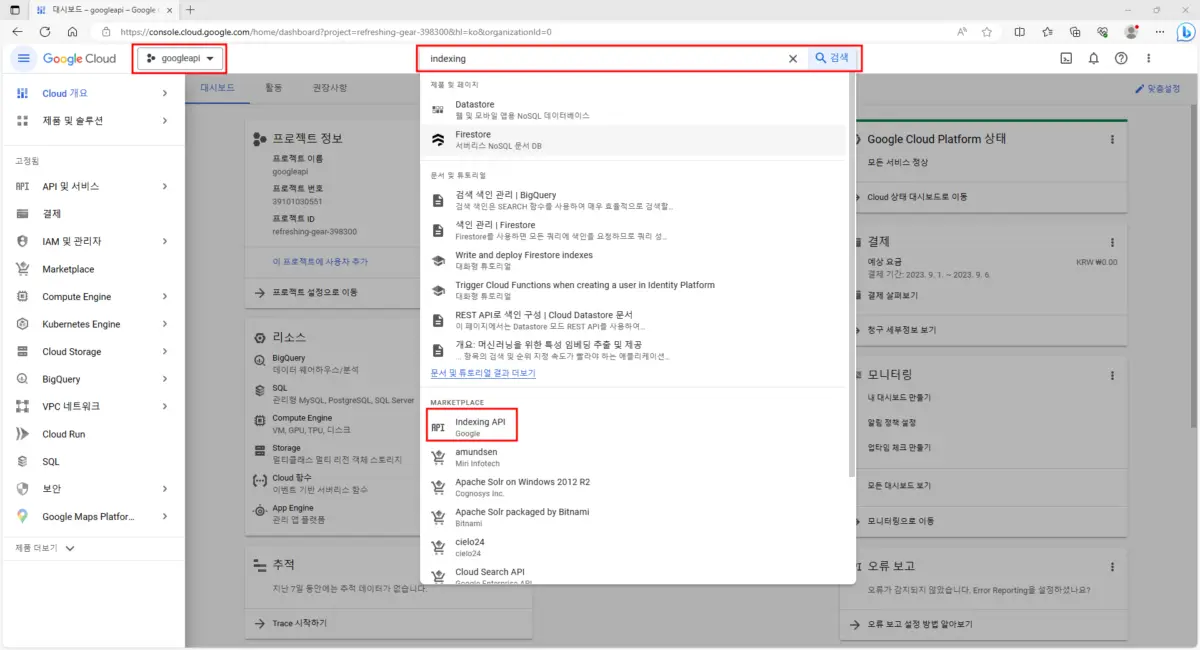
Indexing API 페이지로 이동하면 사용을 클릭해줍니다.
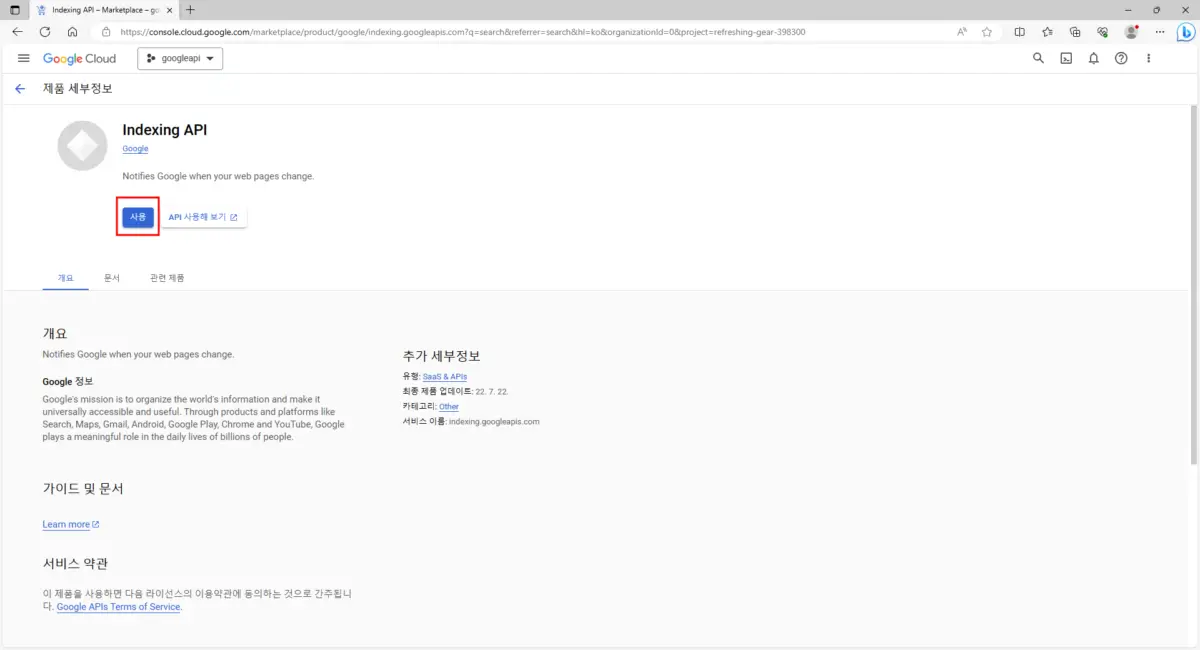
Indexing API 사용 설정이 되면 인덱싱 API 관리 화면으로 이동하게 되는데 여기서 사용자 인증 정보를 클릭하고, 화면이 이동하면 서비스 계정 관리를 클릭합니다.
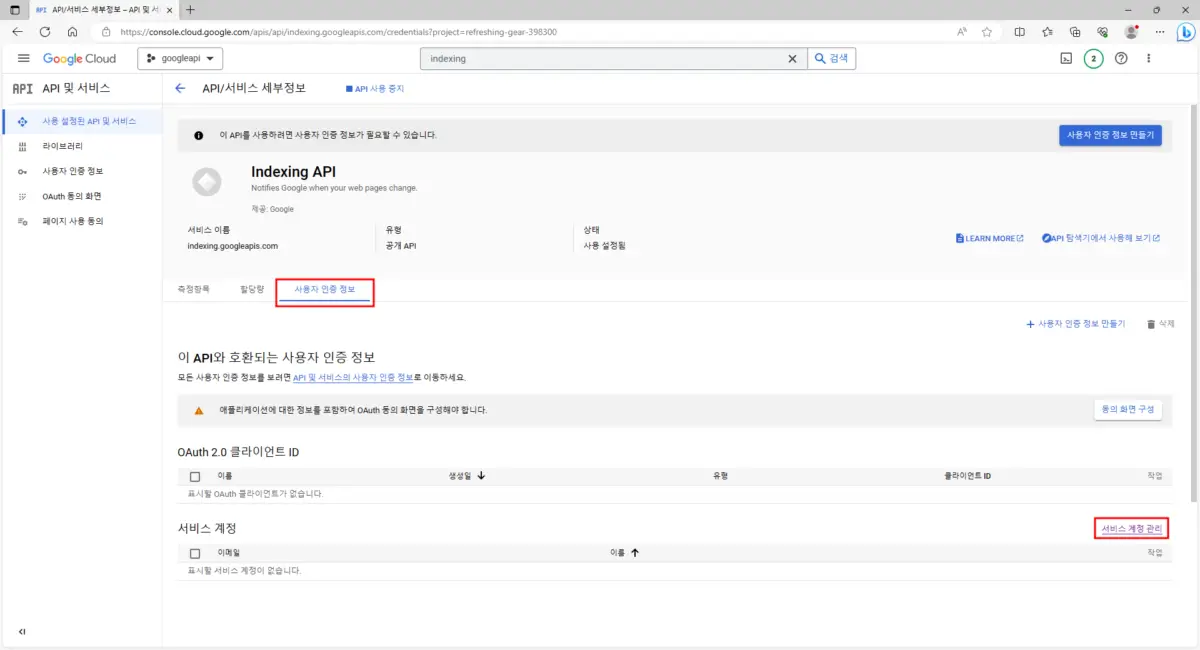
서비스 계정 페이지로 이동하면 서비스 계정 만들기를 클릭합니다.
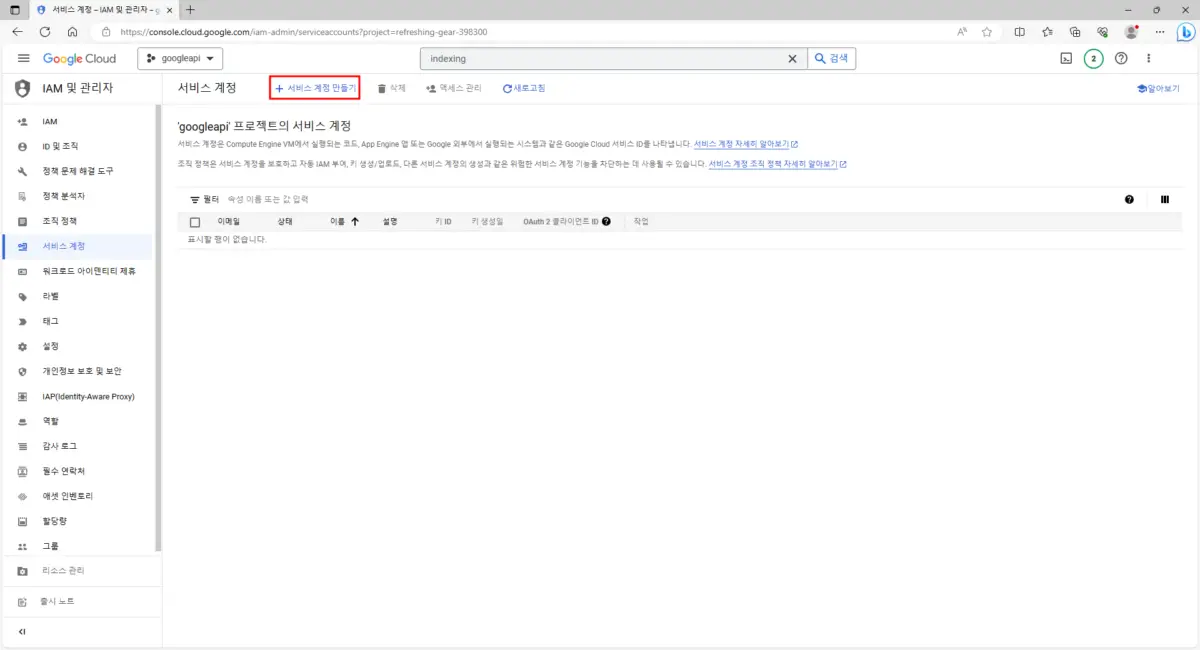
서비스 계정 이름과 설명을 적어 줍니다. 아무렇게나 입력해도 관계 없고, 저는 구분이 쉽게 searchconsole이라고 적어 주었습니다.
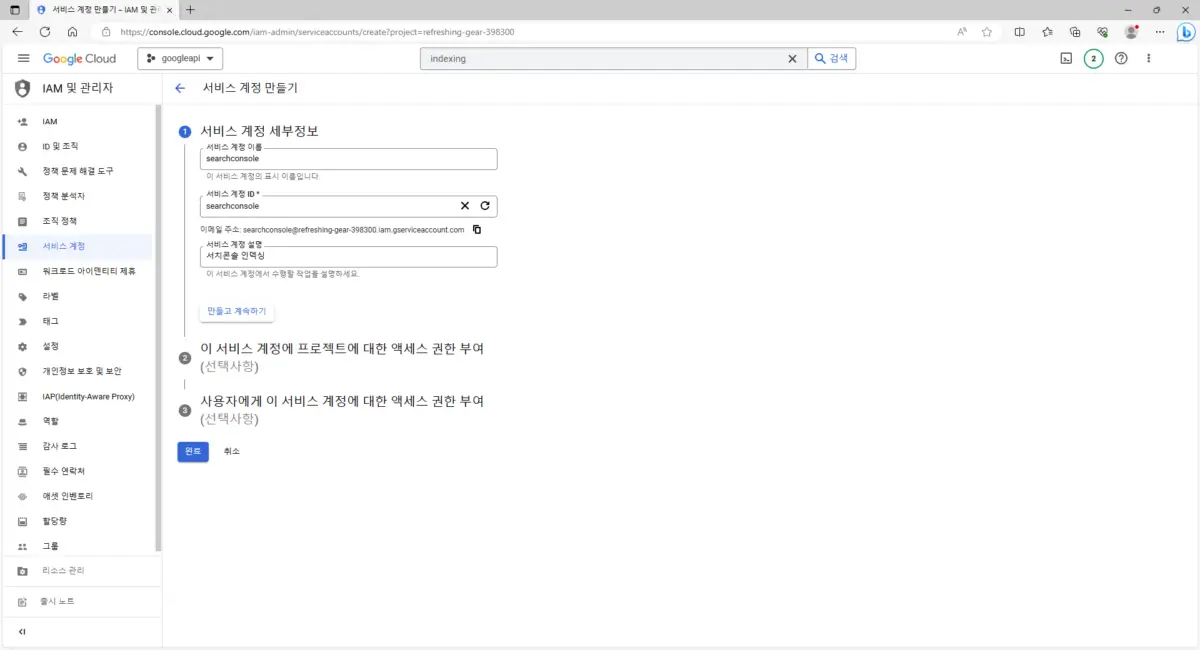
서비스 계정이 만들어 졌습니다. 이메일은 구글서치콘솔에 등록을 해줘야 하니 잘 기억을 해둡니다. 그리고 이메일을 클릭합니다.
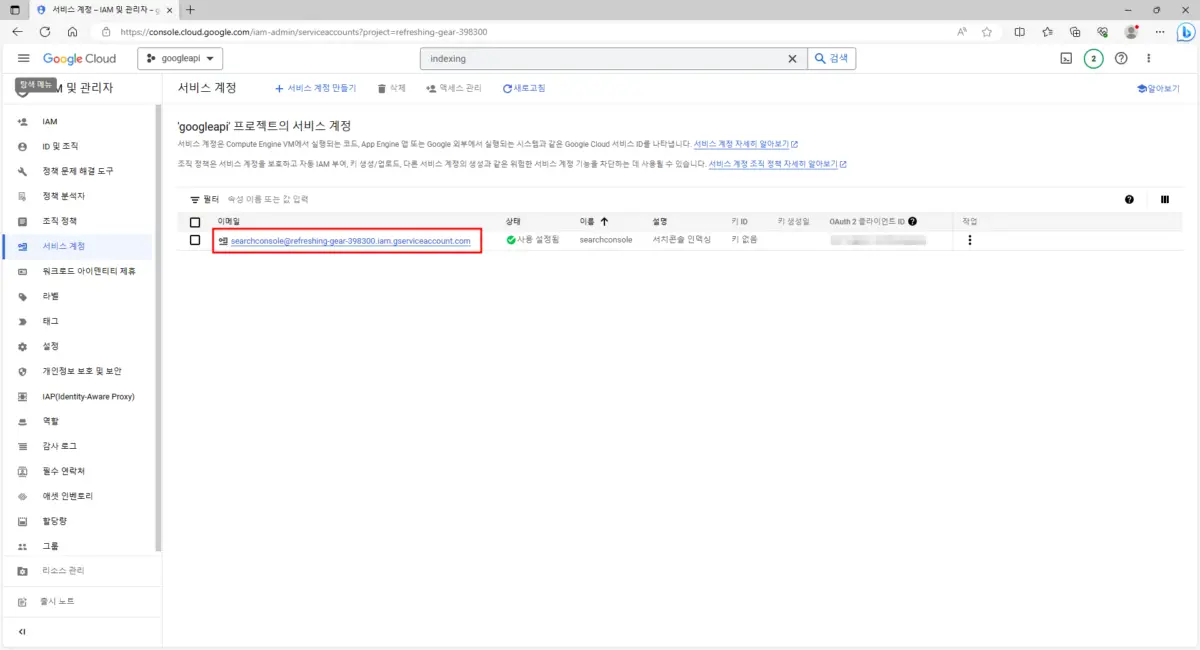
페이지가 이동하면 키를 클릭하고, 키 화면에서 키 추가를 클릭해 새로운 키를 만들어 줍니다. 키 유형을 JSON으로 선택하고 만들기를 클릭하면 JSON 파일이 다운로드 되는데, 이 것도 나중에 사용해야 하니 잘 보관해둡니다.
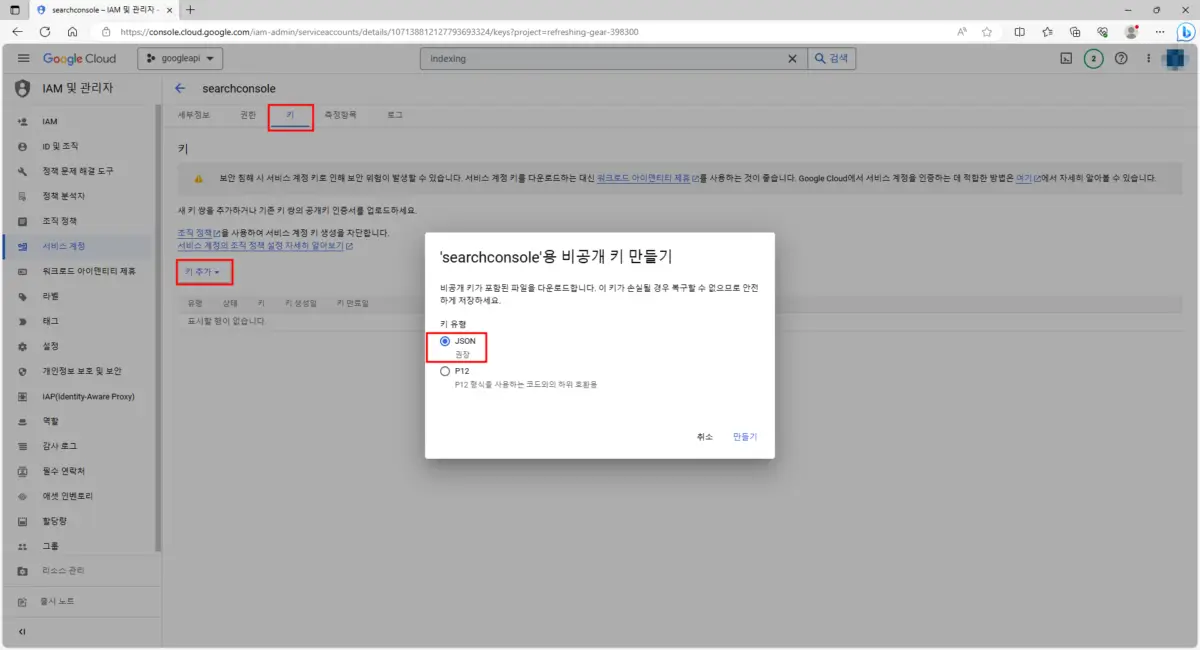
이렇게 키가 만들어 졌습니다. 우리가 사용할때는 이 키 값이 아닌 JSON을 사용하게 되니 이메일과 JSON 파일을 잘 보관해두셔야 합니다.

이제 구글서치콘솔로 가서 사용자 추가 작업이 필요합니다.
구글서치콘솔에 로그인 후 설정 ➡ 사용자 및 권한으로 이동합니다.

사용자 추가를 클릭하고 이메일 주소는 구글클라우드 Indexing API에서 생성된 이메일을 입력하고, 권한은 반드시 소유자로 설정해야 합니다. 그리고 추가를 클릭하면 사용자가 추가됩니다.
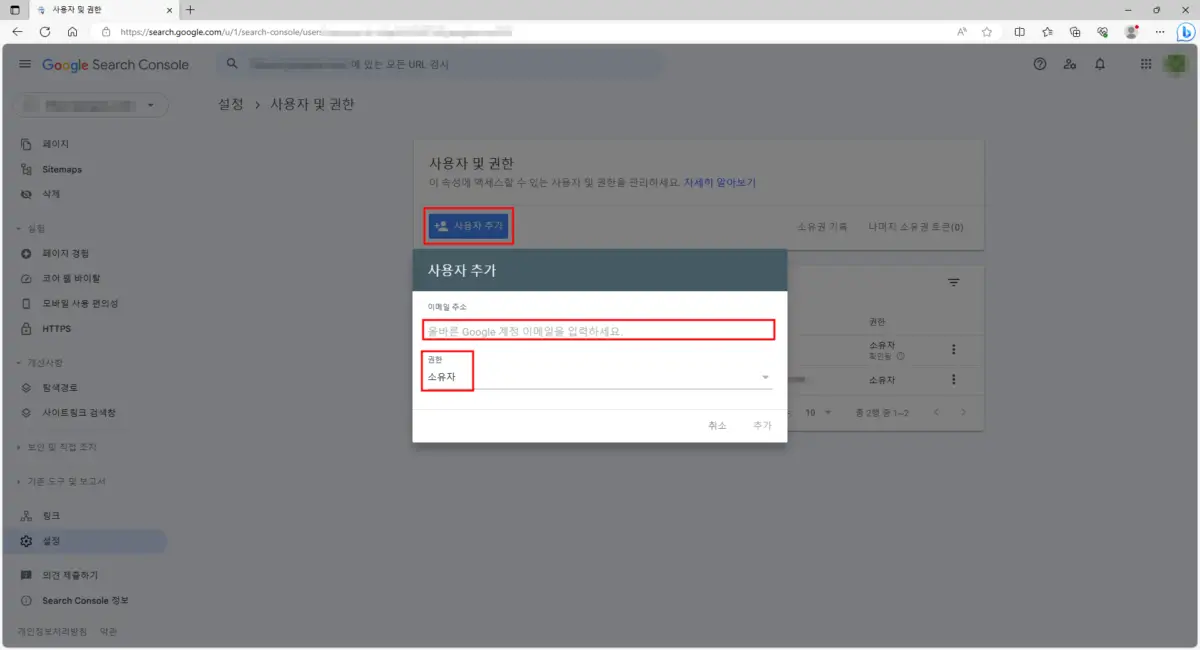
이제 서치콘설에서의 설정이 모두 끝났습니다. 워드프레스에서 마지막 설정만 하면 됩니다. 워드프레스 관리자 페이지로 접속해 플로그인 새로 추가 페이지로 이동합니다. indexnow로 검색하면 중간 쯤에 있는 Index Now 플로그인을 설치하고 활성화 시켜 줍니다. 저는 인덱스나우와 함께 사용하기 위해 이 플러그인을 사용하지만, 구글API를 지원하는 다른 플러그인을 사용중이라면 다른 것으로 사용하셔도 무방합니다.
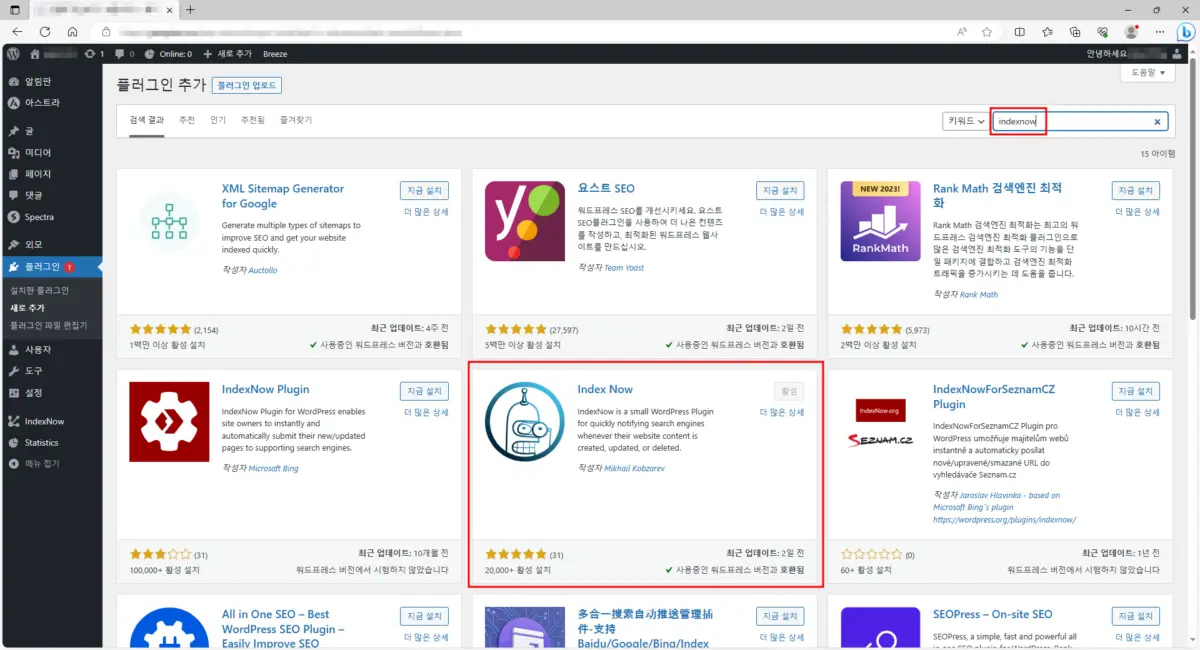
IndexNow 화면으로 이동해 Google API를 클릭합니다. 구글API를 Enable해주고 JSON Key에는 위에서 다운 받은 JSON 키를 입력하면 됩니다. JSON 파일을 메모장으로 열어서 모두 복사한 다음 붙여넣기 합니다. 그리고 저장을 합니다. 이제 모든 설정이 완료되었습니다.
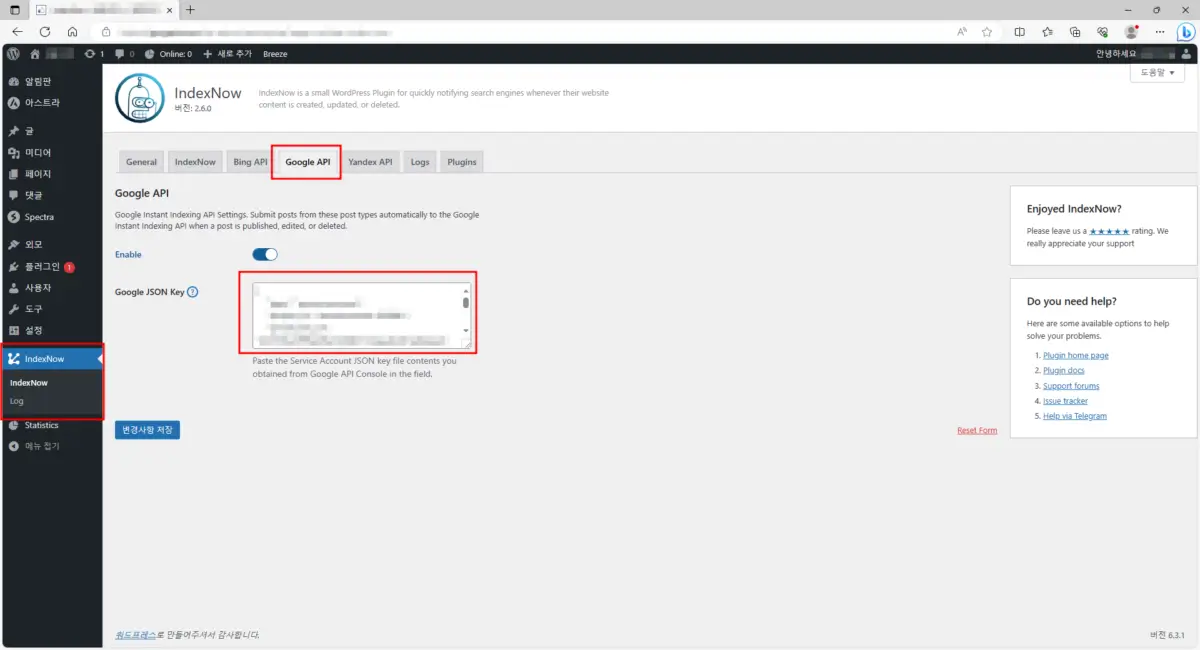
새로운 글을 발행하고 IndexNow의 Log 페이지를 보면, 이렇게 구글API가 잘 작동하고 있는 것을 확인할 수 있습니다.